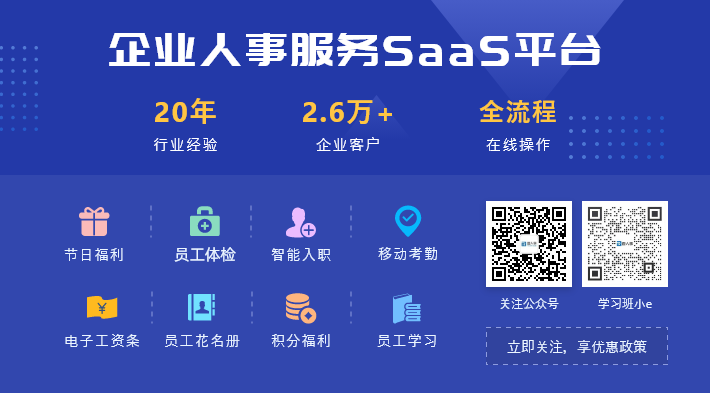PPT高手都是这么学过来的!
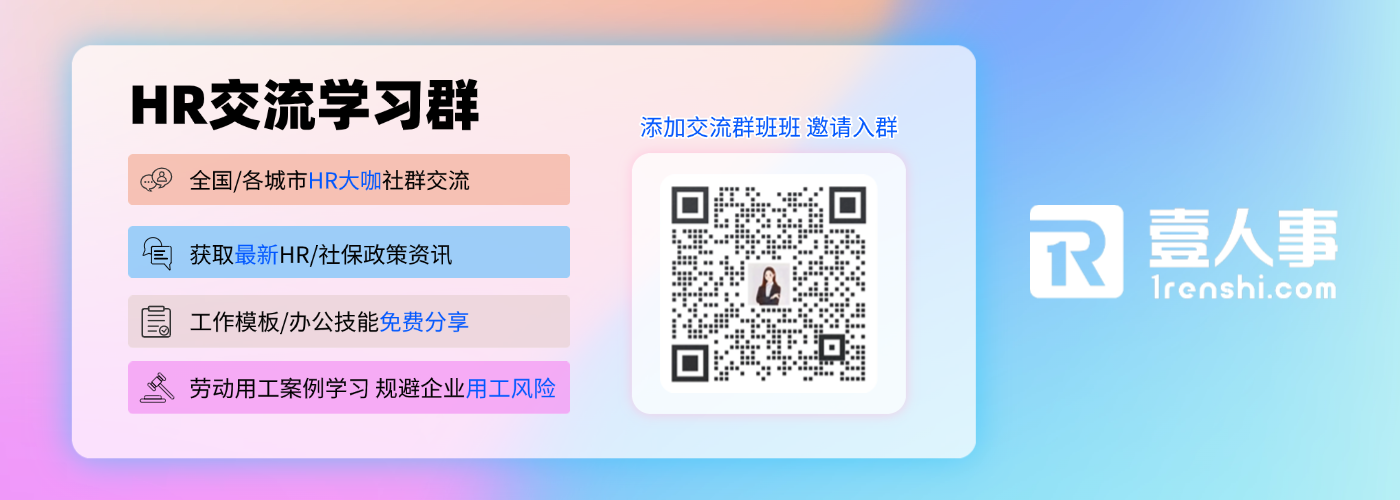
PPT如今作为一个职场高频率办公软件,它的实用性有目共睹。相信很多需要做述职报告和对外宣传的朋友,都会知道PPT做得漂亮是多么地令人瞩目。下面小壹就介绍几个PPT基础快捷操作,希望能够帮助到想进一步提升PPT实力的你~
技巧一:文字断裂效果
再给大家介绍一个有意思的效果:文字断裂效果。首先我们设置一下PPT的背景,然后插入一个文本框,在文本框当中输入文字如PPT技巧。接着我们就选择工具栏插入中的形状,在形状的下拉菜单中选择矩形。新建一个矩形插入到文字中间。插入之后进入在PPT右边的对象属性设置框,我们选择一下填充中的幻灯片背景填充。这样矩形就跟幻灯片背景合在一起了,实现了文字断裂效果。
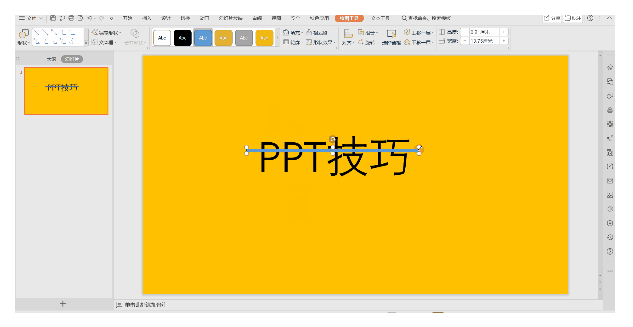
技巧二:对齐多个文本框
接下来是对于图片的处理,如果我们导入的照片不是在模版占位符内,那我们如何对照片进行不同形状的修改。
点击【图片工具】-【格式】-【裁剪】-【选择想要图形】
注意:要考虑好图片人、景、物的位置,毕竟不会自动调节哦!
如下图
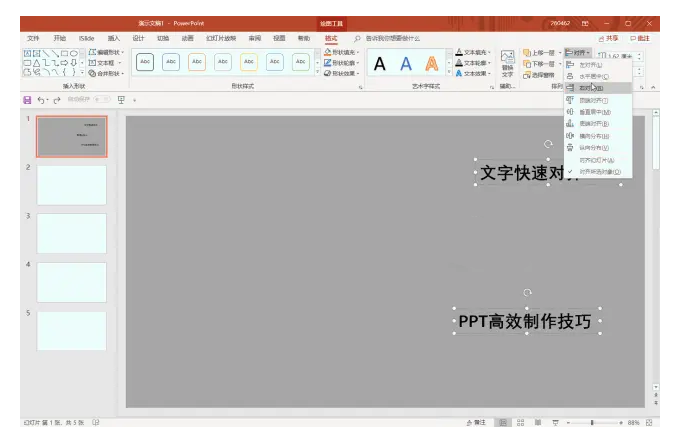
技巧三:批量修改字体
如果当你已经制作完好几张PPT幻灯片,但是对整体字体的样式不满意,一个个改耗时耗力,我们可以选择批量整体修改。
点击【开始】-【替换】-【替换字体】
注意:这个功能会更改你所有的字体,杀伤力巨大,需要谨慎使用。
如下图
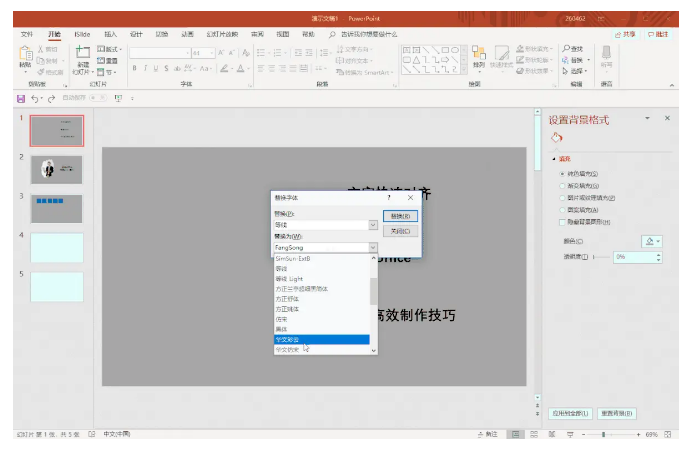
技巧四:快速插入多个重复图形
当你同时需要插入多个重复图形,并且平铺或者竖列,千万别CV后再移动。
按住键盘【Ctrl】+鼠标左键拖拽
如下图
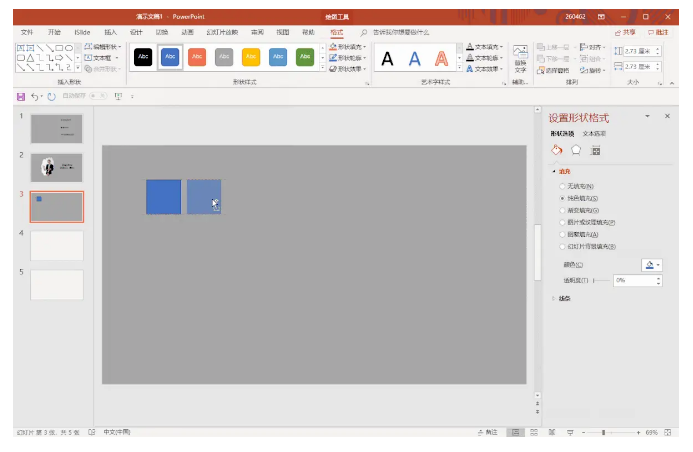
当然还有高效率的版本,当你拖拽好一个以后直接键盘按键盘【F4】。
注意:F4其实是重复你上一个动作,千万别当作CV来用哦。
技巧五:修改自动恢复信息时间间隔
这一期的最后一个技能便是为了保护你之前努力没有白费,我们需要让PPT自动过一段时间进行保存,以防止丢失。
点击【文件】-【保存】-【保存自动恢复信息时间间隔】
注意:一般自定义设置为10分钟,如果所操作文件比较重要,可以设为5分钟,建议不要设置太短,那样会导致你的PPT很卡!
如下图
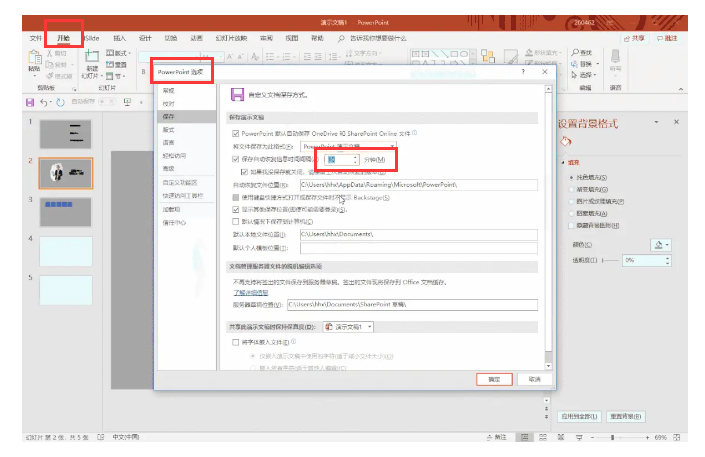
虽然都是很基础的技巧,但是没有扎实的基础,不可能练就高效率的完成率,小壹会持续更新office技巧,希望大家会喜欢,有用的话收藏一下哦~